در سال های اخیر یوتیوب به یک کانال مهم برای استراحت و مطالعه تبدیل شده است. شما می توانید ویدیو های متنوع زیادی را در یوتیوب بیابید. اغلب ویدیو های موجود در یوتیوب مربوط به ویدیو های آموزشی هستند، این ویدیو ها هم نکاتی را به شما ارائه می دهند و هم می توانند شما را در انجام کار های جدید راهنمایی کنند.
ویدیو های آموزشی نه تنها برای به اشتراک گذاشتن دانش استفاده می شوند، بلکه به کسب و کار ها نیز برای بازاریابی برندشان کمک می کند. از یوتیوب بیشتر برای ارائه محتوا های تصویری استفاده می شود، به همین منظور ویدیو های تبلیغاتی تولید شده برای مشتریان آن چندان دشوار یا پرهزینه نبوده و به شدت جذاب است. ما در این مطلب بیشتر می خواهیم به شما برای تولید ویدیو های آموزشی در یوتیوب کمک کنیم.
همچنین این آموزش به شما نشان می دهد که چگونه یک محتوای ویدیویی آموزشی با کیفیت بالا برای آپلود در یوتیوب تولید کنید، آن هم بدون استفاده از استودیو یا حتی دوربین فیلمبرداری پیشرفته.
در انتهای این مطلب شما یک ویدیو آموزشی یا معرفی محصول با صدا و زیرنویس خواهید ساخت. یوتیوب عملکرد خاصی برای ترجمه زیرنویس ها دارد تا بینندگان آن از سر تا سر جهان بتوانند آنچه که در این ویدیو ها است را درک کنند. در حقیقت زیر نویس ها متن آموزش های YouTube هستند. به عبارتی این زیر نویس ها هستند که محتوای تولید شده توسط شما را قابل جستجو کرده تا افراد بتوانند به راحتی آن ها را پیدا کنند.
در مورد ویدئو های آموزشی یوتیوب نکات زیادی را باید رعایت کنید ولی یکی از مهم ترین نکات این است که، بهتر است مدت زمان ویدیو کمتر از 6 دقیقه باشد. اغلب مردم دوست ندارند ویدئویی را اگر خیلی طولانی باشد تماشا کنند.
مرحله اول آماده شدن برای ضبط ویدیو آموزشی

انجام هر کاری نیاز به یک مقدمه و پیش زمینه دارد. هنگام تولید محتوا برای ویدیو های آموزشی یوتیوب هم شما باید این مقدمه را رعایت کنید. در ادامه شما را با برنامه ریزی اولیه و ابزاری های مورد نیازی که در ابتدا نیاز دارید آشنا خواهیم کرد.
تهیه طرح کلی از ویدیو
قبل از آپلود هر چیزی در یوتیوب ابتدا به روشی ساده با استفاده از یک لیست متنی، طرح کلی ویدئو آموزشی خود را بنویسید. سپس آن را بار ها و بار ها بخوانید و خوب به آن مسلط شوید. وقتی که متن خود را مجدد می خوانید آن را متناسب با جریان پیامی که می خواهید ارسال کنید، مرتب کنید. همچنین اگر نیاز است برخی موارد را حذف یا اضافه کنید.
انتخاب روش تولید و ارائه محتوا در یوتیوب
با استفاده از برخی افکت ها و اشکال محتوای خود را جذاب کنید. مخصوصاً در ویدیو های آموزشی می توانید با استفاده از اسلاید های پاورپوینت، آموزش خود را جذاب تر کرده و بازدید های خوبی در یوتیوب بگیرید. همچنین باید چیز هایی که می خواهید به ویدئو اضافه کنید را آماده کرده و مطمئن شوید، که می توانید آن ها را با محتوای خود ترکیب کنید.
تهیه نرم افزار های ضبط و ویرایش ویدیو
شما می توانید برای ضبط ویدئو های آموزشی خود از ابزار های مختلفی استفاده کنید. اگر ویدیو را با دوربین ضبط می کنید می توانید از دوربین های جانبی هم استفاده کنید، البته به شرطی که کیفیت تصویر را پایین تر از دوربین عادی نیاورند. برای ادیت ویدئو ها هم اگر در موبایل کار می کنید، می توانید از “InShot” که خود من از آن استفاده می کنم استفاده کنید. اگر هم با PC ها کار می کنید می توانید از دیگر نرم افزار های ویرایش ویدیو که قبلاً معرفی کرده ایم استفاده کنید.
همچنینی هنگامی که قصد تولید ویدیو های آموزشی برای یوتیوب را دارید، ممکن است نیاز به رکورد صفحه اسکرین خود داشته باشید. برای این کار می توانید از برنامه ضبط و ویرایش ویدیو Camtasia استفاده کنید. خود من هم برای ضبط ویدیو هایم از Camtasia استفاده می کنم، زیرا عملکرد مفید و جلوه های ویژه زیادی دارد. شما می توانید از نسخه آزمایشی رایگان آن به مدت 30 روز استفاده کنید و برای ساخت ویدیو با کیفیت بالا تر، باید Full HD یا حداقل 1280×720 را انتخاب کنید.
اگر هم می خواهید تولید محتوا برای یوتیوب و ساخت ویدیو های آموزشی خود را به سمت روش های دیگر مانند ساخت انیمیشن های آموزشی ببرید کافیست هر موضوعی که به دنبال آن هستید را در سایت ما جستجو کنید تا به راحتی به آموزش مربوطه دسترسی پیدا کنید.
مرحله بعدی ضبط محتوا برای یوتیوب

در ادامه وارد مرحله ضبط ویدئو آموزشی خواهیم شد با ما همراه باشید.
ویدیو آموزشی خود را جدا جدا ضبط کنید
هنگام ضبط ویدیو آموزشی، مهم است که آموزش تصویری و محتوای صوتی ویدئو را به صورت دو فایل جداگانه ضبط کنید. می توانید ابتدا ضبط ویدیو آموزشی را شروع کنید و سپس دستور العمل های صوتی خود را ضبط کنید. این کار به شما کمک می کند تا اشتباهات خود را به حداقل رسانده و زمان ویرایش را کاهش دهید.
همچنین همان ابتدا هر چیزی را که باید در آموزش گنجانده شود (چیز هایی که می خواهید ضبط کنید) را در ناحیه انتخاب شده مرتب کنید. شما باید مطمئن شوید که اگر مرورگر، پوشه یا هر چیز دیگری را باز می کنید، Camtasia می تواند آن را ثبت کند.

ضبط ویدیو:
ویدئو آموزشی خود را با دقت ضبط کنید. هنگام تهیه ویدیو آموزشی برای یوتیوب شما باید سعی کنید گام های خود را حدود 20% کند تر انجام دهید. همچنین بهتر است روی هر مرحله تمرکز کنید، سعی کنید اشتباه نکنید و هیچ اقدام غیر ضروری انجام ندهید. اگر هم ویدیو خراب شد نگران و نا امید نشوید برخی از اولین ویدیو هایی که یوتیوبر ها ضبط کرده اند تا 7 بار ضبط شده و طول کشیده تا درست شوند. تمرین زیاد باعث عالی تر شدن محتوای شما می شود، پس منتظر معجزه نباشید و در اولین شکست تسلیم نشوید.
ضبط صدا:
قبل از ضبط صدا بهتر است رونوشت ویدیو را بنویسید. سپس برای کاهش اشتباهات هنگام ضبط صدا بهتر است چندین بار از فایل روی رونوشت مطالعه کنید. سعی کنید فایل صوتی را با صدای واضح و طبیعی خود ضبط کنید و بهتر است این کار را در یک اتاق ساکت انجام دهید. همچنین سعی کنید صدای خود را کنترل کرده و تنها زمانی که می خواهید روی چیزی تمرکز کنید، استرس را افزایش دهید.
فایل های ضبط شده را ویرایش کنید
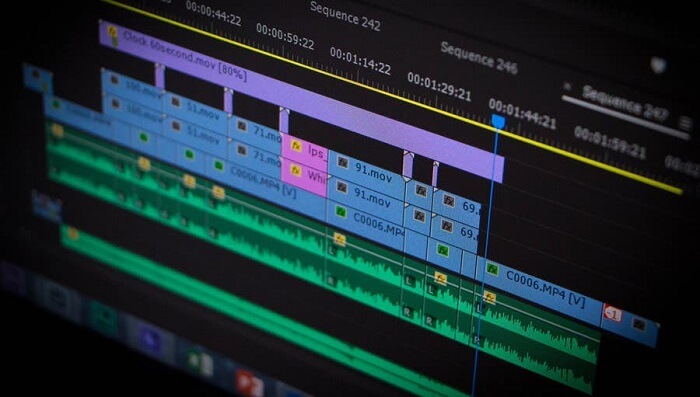
در مرحله بعد شما باید ویدئو آموزشی خود را ادیت و ویرایش کنید تا برای بارگذاری در پلتفرم یوتیوب آماده شود.
تنظیم ابعاد و سرعت ویدیو متناسب با یوتیوب
بعد ویرایش را به عنوان ابعاد ویدئو، 1280*720 انتخاب کنید، این بهترین ابعاد برای ویدیو های آموزشی و غیره در یوتیوب است. تمام فریم های غیر ضروری را حذف کنید و ویدیو را در حین انجام کار های کم اهمیت سریع تر پخش کنید. مثلاً زمانی که به دنبال چیزی هستید یا متنی را تایپ در ویدئو می کنید یا اغلب کار های معمولی دیگر که مردم از قبل می دانند چگونه انجام دهند. سرعت همه این قسمت ها را بالا ببرید، با این کار ویدیو شما کوتاه تر می شود.
بزرگنمایی و انتقال
شما باید هنگام تولید یک ویدیو آموزشی به جنبه های مختلف نمایشی فکر کنید و از بزرگنمایی در برخی قسمت های استفاده کنید. مثلاً هنگام وارد کردن متن یا نشان دادن URL وب سایت خودتان، از عملکرد بزرگنمایی استفاده کنید. معمولاً ویدیو در اندازه بسیار کوچک تر در یوتیوب به خصوص در دستگاه های موبایل نمایش داده می شود، بنابراین باید برخی قسمت ها را برای بینندگان خود بزرگنمایی کنید.
می توانید مدت زمان افکت زوم را می توان روی ۱ ثانیه تنظیم کنید تا زوم نرم تری داشته باشید. همچنین می توانید از جلوه های انتقال بین قسمت های مختلف ویدیو استفاده کنید. مثلاً افکت های مورد علاقه من عبارت اند از:Page turn (چرخش صفحه)، Cube rotate (چرخش مکعب)، Fade (محو شدن)، Fade through black (محو شدن از طریق سایه سیاه) هر کدارم با مدت زمان 1 ثانیه جذاب می شوند.
Callout و جلوه ها
برای درج یک Callout، یک فریم گسترده اضافه کنید تا مطمئن شوید که تمام فعالیت های ویدئو با نمایش پیام متوقف می شوند. طول فریم گسترش باید به اندازه ای باشد که مردم بتوانند فراخوانی (Callout) را بفهمند: من معمولاً بین 3 تا 5 ثانیه به آن زمان می دهم.
برای افزودن جلوه های بیشتر، Sony Vegas Pro اولین توصیه من است. شما می توانید هر افکتی را که می خواهید ایجاد کنید، اگرچه در ابتدا ایجاد افکت به صورت دستی دشوار به نظر می رسد. اگر این کار برای شما مشکل است، می توانید SWiSH Max را امتحان کنید که جلوه های داخلی زیادی برای ویدیو های شما دارد. به عنوان مثال، من اغلب از SWiSH Max برای ایجاد جلوه های نوشتن نوع برای متن در ویدیو خود استفاده می کنم.
ویدیو آموزشی خود را برای یوتیوب بسازید

به مراحل پایانی کار نزدیک می شویم با ما همراه باشید.
Export کردن ویدئو آموزشی:
برای ذخیره نهایی ویدیو از گزینه های از پیش تعیین شده Camtasia استفاده نکنید زیرا فیلم را تیره تر از حد معمول خواهد کرد و جزئیات تار خواهند شد. در اینجا نحوه Exporting یک ویدئو با کیفیت بالا را ب شما توضیح خواهم داد:
- در قسمت تنظیمات Custom product، روی Add/edit preset که مربوط به ویرایش از پیش تعیین شده است، کلیک کنید. برای ایجاد پیش تنظیم ویدیو جدید، New را انتخاب کنید. در قسمت بعدی شما می توانید نام فایل خود را همانطور که می خواهید اضافه کنید.
- سپس AVI را به عنوان فرمت فایل ویدیویی خود انتخاب کنید، این به شما کمک می کند ویدیو هایی با کیفیت بالا و روشنایی واقعی داشته باشید.
- سپس از تکست باکس جلوی frame rate، نرخ فریم را روی 15 فریم در ثانیه (fps) تنظیم کنید تا یک ویدئو زیبا با اندازه کوچک تولید کنید. بهترین نرخ فریم 30 فریم در ثانیه است، البته این باعث می شود حجم ویدیو شما بسیار زیاد باشد.
- شما باید فایل زیرنویس ویدیوی YouTube خود را نیز ایجاد کنید. می توانید از نرم افزار Aegisub استفاده کنید. این نرم فزار رایگان بوده و استفاده از آن آسان است. در انتها زیرنویس ها باید با فرمت srt در فایل مربوطه Export شوند.
ویدیو آموزشی خود را در یوتیوب آپلود کنید
عنوان و توضیحات:
ابتدا باید عنوان آموزش شما شامل محتوا و کلمات کلیدی شما باشد. می توانید عنوانی با حداکثر 70 کاراکتر ایجاد کنید که در نتایج جستجوی YouTube نشان داده شود. البته زمانی که آموزش به عنوان یک ویدیو آموزشی مرتبط نشان داده شود تنها 40 حرف اول عنوان ظاهر می شوند. در قسمت توضیحات خود، ویدئو را به طور خلاصه شرح دهید. سعی کنید توضیحات خود را در 3 خط اول قرار دهید تا بینندگان بتوانند بدون کلیک بر روی “show more” آن را ببینند. در این توضیات هم حتماً از کلمات کلیدی استفاده کنید.
افزودن هشتگ ها به ویدیو:
هشتگ ها به ویدیو آموزشی شما کمک می کنند تا با ویدئو های دیگر یوتیوب در موضوعات مشابه و برای بینندگان در همان نتیجه هدف ظاهر شود. سعی کنید از کلمات کلیدی طولانی برای تعریف هشتگ ها استفاده کنید و تا جایی که می توانید هشتگ های کوتاه و بلند زیادی اضافه کنید.
تنظیمات حریم خصوصی یوتیوب:
تنظیمات حریم خصوصی را روی عمومی تنظیم کنید و به یاد داشته باشید که ویدیو را در تلفن های همراه و تلویزیون هم در دسترس قرار دهید. همچنین بخش نظرات یا کامنت ها را نیز باز بگذارید.
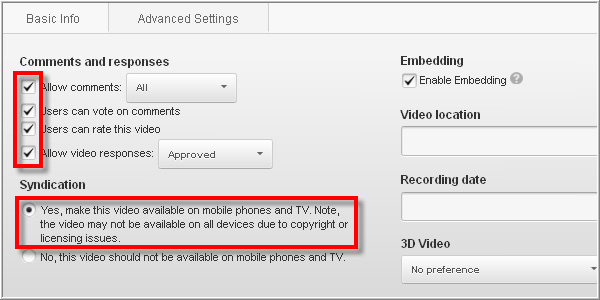

پیشنهاد ویدیو های آموزشی دیگر به کاربران یوتیوب:
برای درخواست از مشترکین برای دیدن دیگر آموزش های دیگرتان و تغییر مسیر به کاربر سمت ویدئو های موجود کانال های خود، یا راهنمایی بیننده، ویدئو های دیگر خود را در بهترین اندازه به حاشیه نویسی اضافه کنید.
دسته بندی کردن کانال ویدیو های آموزشی در یوتیوب:
ویدئو های خود را در موضوعات مشخص در یک لیست پخش گروه بندی کنید. این به بینندگان اجازه می دهد تا بدون نیاز به جستجوی ویدیو های مرتبط، تمام آموزش های شما را به راحتی دنبال کنند.
نتیجه:
بنابراین، ما تولید یک ویدیو آموزشی در یوتیوب با کیفیت بالا را فقط با یک سیستم و چند نرم افزار به پایان رساندیم. شما همین حالا می توانید ساخت ویدئو آموزشی خود را شروع کنید.
منبع:
hongkiat.com



